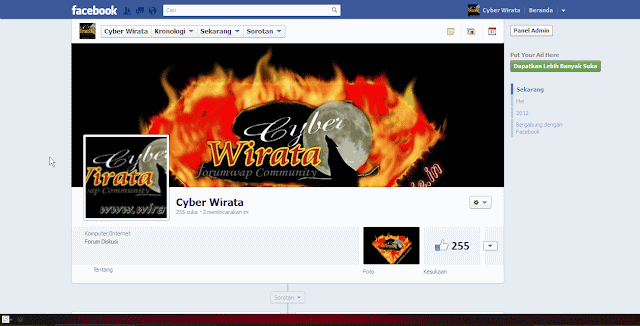Sebelumnya saat Ijah berjaya dengan neng memesnya, banyak yg menyayangkan kegugurannya..... :D
bagaimana tidak, begitu tinggi speed yg ditawarkan pada saat itu.
Dan sekarang, kembali kita bisa menikmati grotongan dari si neng ijah ini, dan hasilnya ngacir abizz........
ane tes dng SC IM3 status aktif dengan bermodalkan pulsa Rp. 0,- digunakan browsing, upload & download tanpa kendala sama sekali.
Tidak ribet harus menggunakan alat tempur Isep atau lainnya, cukup kita buat pengaturan jalur akses baru seperti di bawah ini :
Buat pengaturan jalur akses baru untuk modem yg dipakai....
Config name : Cyber Wirata
Dial Number : *99#
APN : indosat
User name ; No. SC yg kita pakai ( atau kosongkan saja )
Password : dikosongkan saja....., sebagai comtoh lihat gambar.....
Password : dikosongkan saja....., sebagai comtoh lihat gambar.....
Koneksikan Jalur akses yg baru dibuat tadi, kemudian buka browser andalan kita.
Jika gagal konek, tinggal buka saja pengaturan browser kita, pilih pengaturan jaringan atau pengaturan koneksi dan set ke '